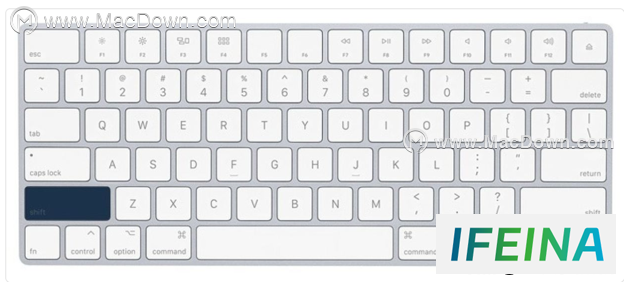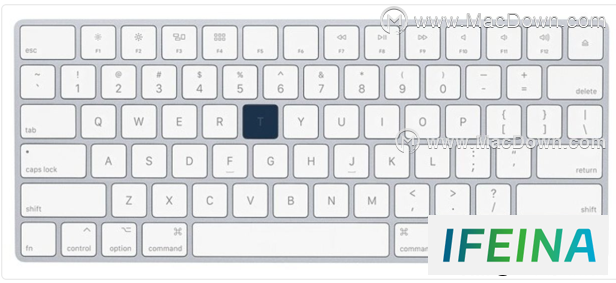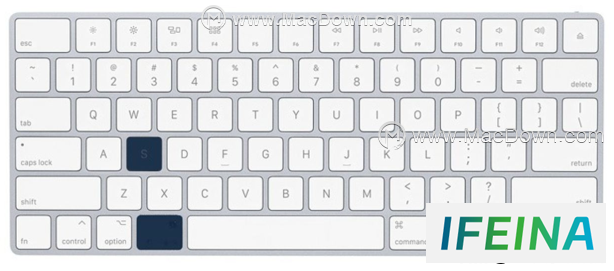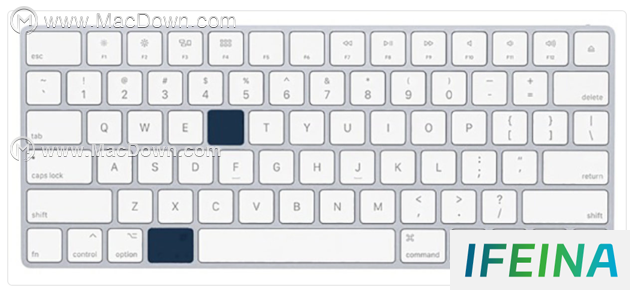苹果电脑启动难题:你知道几种解决方法?
如果问“如何启动苹果电脑?”想必你的回答一定是“按电源键即可。”其实,苹果电脑有各式各样启动方式,比如开机进行硬件自检、进入安全模式、重装电脑等等,只需在开机后按住对应的快捷键即可!苹果电脑启动模式你知道几个?Mac电脑卡在启动模式了怎么办?一起来看看吧!
特别注意:按住快捷键的时机是在开机 “嗡” 的一声之后再按!不要提前,否则不管用的。
苹果电脑有几种启动模式
启动方式Alt (Option) - 选择某个分区进行启动C - 从外部移动设备启动(CD、USB)N - 从网络启动D - 开机硬件自检
1、Shift - 安全模式系统安全模式和 Windows 的安全模式有些类似。在安全模式下,你可以检查启动磁盘中的错误并进行相应的修复。此模式将阻止其他第三方硬件驱动或者开机启动项,并且还将清除系统缓存。
2、T- 目标磁盘模式通过目标磁盘模式,你可以轻松地将文件从一个Mac硬盘驱动器复制到另一个硬盘。进入目标磁盘模式后,只需使用合适的连接线将你的Mac连接到另一台Mac,然后将文件传输到另一硬盘。
3、Cmd + V - 详细模式如果Mac在启动时挂起,则可以使用“详细模式”查看启动过程中出了什么问题以及导致它挂起的原因。
4、Command + S - 单人模式这个会进入一个 Text Mode ,也就是我们常说的命令行模式。
5、N -网络模式如果网络图像上有客户端计算机,则可以使用NetBoot服务来自定义macOS并为特定用户创建自定义图像。这将使你可以在网络范围内部署映像,而不必单独修改每台计算机。
6、Command + V - Verbose Mode这个模式逐个加载 Mac 的启动项,通过列表显示系统卡在哪个位置。可以通过这个模式逐个排查,找到 Mac OS 无法正常启动的原因。
7、Command + R - 恢复模式如果你想重装系统,或者用 Time Machine 恢复到某个还原点的话。用这个模式开机就可以达到你的目的啦。
8、Shift + Control + Option - 重置SMCApple Macs具有SMC芯片(系统管理控制器芯片),可控制各种硬件任务,例如风扇速度,电源管理等。
Mac电脑卡在启动模式如何处理
Mac电脑卡在启动模式了怎么办?不要担心,跟随小编一步步来吧!
方法一
1、首先,关闭苹果电脑的选择自检模式。
2、按电源键,然后按住Command+S,即可进入单用户模式,可以看见白色的文字显示在屏幕上。
3、当你看见#命令提示符时,key in/sbin/fsck –fy,然后回车。
4、然后你就可以等着你的Mac自检,看看到底是出了什么问题并自行修复。
方法二
1、拿出你的OS X系统盘放进光驱里,重启苹果电脑并按住C键。
2、如果你的系统是10.4或更高版本的话,进ApplicationsUtilitiesDisk Utility,选择你的硬盘,然后点RepairDisk。
3、如果磁盘没有错误的话,点Repair Disk Permissions。
4、步骤都完成后,重启你的Mac。
方法三
还不行?去苹果店吧!
以上就是给大家分享的“苹果电脑启动模式你知道几个?Mac电脑卡在启动模式了怎么办?”,本文关键词“苹果电脑启动模式,Mac卡在启动界面”,希望对大家有所帮助!更多精彩教程敬请关注macdown!
本站内容搜集自互联网,版权归原作者所有。如有侵权,请来信告知,我们将删除相关内容。